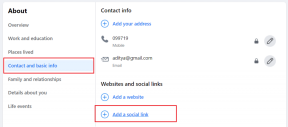כיצד לשנות תמונת פרופיל בפייסבוק מבלי שאף אחד ידע
Miscellanea / / June 30, 2023
האם אי פעם רצית לעדכן את תמונת הפרופיל שלך בפייסבוק באופן דיסקרטי? אולי אתה רוצה להפתיע את החברים שלך או פשוט לעשות שינוי מבלי למשוך יותר מדי תשומת לב. במאמר זה, נסקור מדריך שלב אחר שלב כיצד לשנות תמונת פרופיל בפייסבוק מבלי שאף אחד יידע.
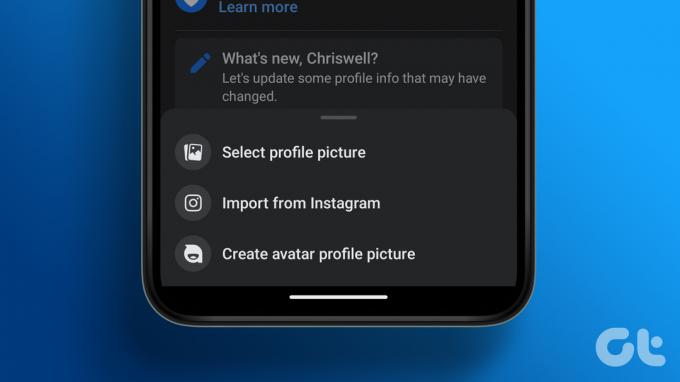
אתם עשויים לתהות, מה היתרונות של שינוי תמונת הפרופיל שלכם בפייסבוק מבלי שאף אחד ידע? אולי אתה רוצה לשמור על פרופיל נמוך ולהימנע מהודעות או הערות. אולי אתה מתנסה במראה שונה. על ידי שינוי דיסקרטי של תמונת הפרופיל שלך, תוכל לשלוט מתי וכיצד תחשוף את התמונה המעודכנת שלך.
הערה: נשתמש ב-Google Chrome ובטלפון אנדרואיד כדי להדגים את השלבים במדריך זה. עם זאת, אתה יכול לבצע את אותם השלבים גם אם אתה משתמש בדפדפן אינטרנט אחר או במכשיר iOS.
דברים שכדאי לדעת לפני שינוי תמונת פרופיל בפייסבוק
לפני שתשנה את תמונת הפרופיל שלך בפייסבוק, יש כמה דברים שחשוב לזכור.
- בחר תמונת פרופיל שמייצגת אותך כראוי. זה צריך להיות ברור, מואר היטב וממוקד על הפנים שלך. הימנע משימוש בתמונות שעלולות להיות פוגעניות, מטעות או להפר את תקני הקהילה של פייסבוק.
- פייסבוק מאפשרת לך להתאים אישית את הגדרות הפרטיות עבור תמונת הפרופיל שלך. אתה יכול לבחור מי יכול לראות את זה, בין אם זה החברים שלך, הציבור או קהל מותאם אישית. זכור שהפיכתו לציבורי פירושה שכל אחד בפייסבוק יכול לצפות ולהוריד אותו.
- כדי להבטיח שהתמונה שלך תיראה טוב בפייסבוק, ודא שהיא עומדת בגודל המומלץ של 360 פיקסלים על 360 פיקסלים. אתה יכול לחתוך או לשנות את גודל התמונה שלך לפני העלאתה כדי להתאים לדרישה זו.
לבסוף, כעצה אחרונה, אנו ממליצים לבדוק שוב את תמונת הפרופיל החדשה שלך לאחר העלאתה כדי לוודא שהיא מופיעה כמתוכנן. עם הבנה זו, נתחיל במאמר.
הוסף או שנה תמונת פרופיל בפייסבוק ופרסם אותה
הוספה או שינוי של תמונת הפרופיל שלך בפייסבוק היא תהליך פשוט, בין אם במחשב שולחני ובין אם במכשיר נייד. נתחיל עם השלבים עבור שולחן העבודה.
בשולחן העבודה
שלב 1: עבור לפייסבוק מהדפדפן המועדף עליך והיכנס לחשבון שלך.
לך לפייסבוק
שלב 2: כעת, לחץ על סמל הפרופיל שלך מהמקום שבו אתה מפרסם.
הערה: לחלופין, תוכל ללחוץ על תמונת הפרופיל שלך בפינה השמאלית העליונה > מהתפריט הנפתח וללחוץ על הפרופיל שלך.

שלב 3: לחץ על תמונת הפרופיל שלך מהפרופיל שלך ובחר 'עדכן תמונת פרופיל' מהתפריט הנפתח.
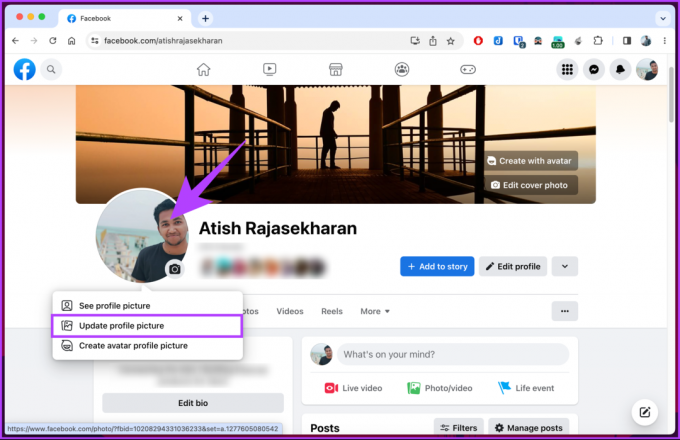
שלב 4: בחלון הקופץ עדכן תמונת פרופיל, בחר העלה תמונה.
הערה: אתה יכול גם לבחור מבין התמונות הישנות יותר שהעלית לפייסבוק, לערוך את תמונת הפרופיל הנוכחית שלך, או צור תמונת פרופיל אווטאר.
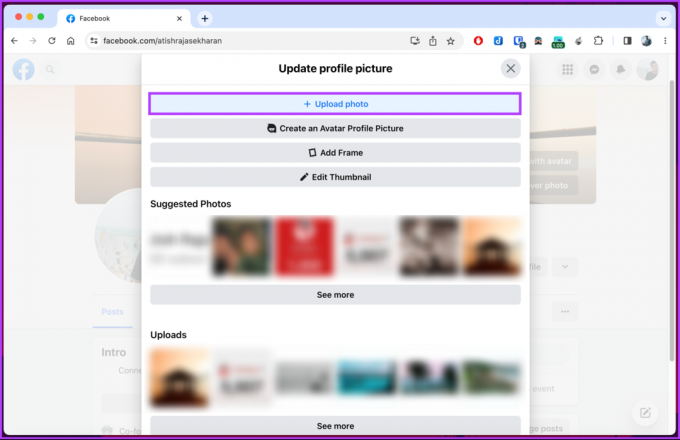
שלב 5: בחר את התמונה שברצונך להעלות מסייר הקבצים או Finder ולחץ על פתח.

תן לפייסבוק קצת זמן לעבד את התמונה. ההמתנה שלך תהיה ביחס ישר לגודל התמונה שהועלתה. לאחר שתראה את הפופ 'עדכן תמונת פרופיל', בצע את השלבים שלהלן.
שלב 6: הוסף תיאור (אם תרצה) ובצע את ההתאמות הנחוצות לתמונה על ידי חיתוך שלה. לבסוף, לחץ על שמור כדי להפוך אותה לתמונת הפרופיל שלך בפייסבוק.
הערה: תוכל להפוך את תמונת הפרופיל הזו לזמנית עד שתמצא תמונה אמינה או קבועה יותר על ידי לחיצה על הלחצן הפוך לזמנית.
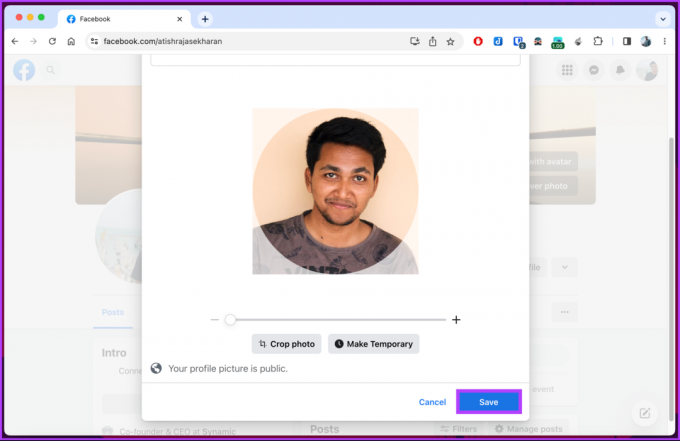
זהו זה. שינית בהצלחה את תמונת הפרופיל שלך בפייסבוק.
בנייד
שלב 1: הפעל את אפליקציית פייסבוק והקש על סמל הפרופיל בפינה השמאלית העליונה של המסך.

שלב 2: בדף הפרופיל, הקש על תמונת הפרופיל, ומהגיליון התחתון, בחר 'בחר תמונת פרופיל'.
תועבר למסך בחר תמונה.
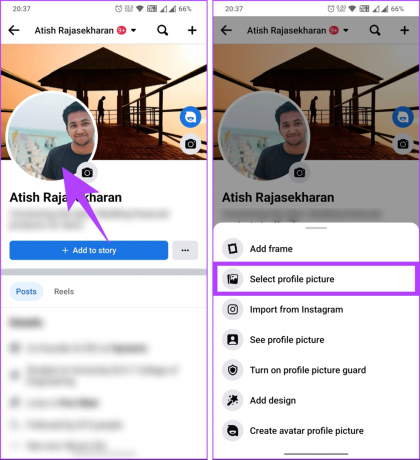
שלב 3: תחת סרט מצלמה, גלול בגלריה שלך ובחר את התמונה שברצונך ליצור כתמונת פרופיל.
הערה: אם אינך רואה את תמונות הגלריה שלך, הקש על כפתור אפשר כדי לתת לפייסבוק גישה לגלריה של הטלפון שלך.
שלב 4: תחת 'תצוגה מקדימה של תמונת פרופיל', הוסף תיאור אם תרצה, חתוך את התמונה, בצע התאמות והקש על שמור בפינה השמאלית העליונה כדי לפרסם אותה.
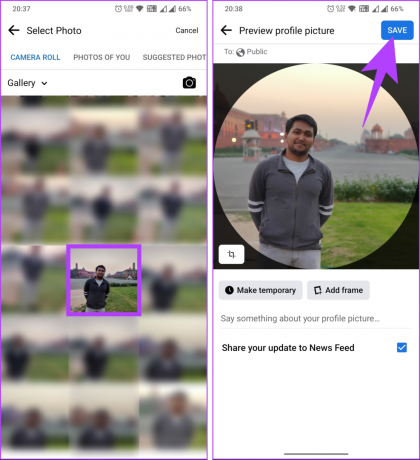
זה בערך הכול. תמונת הפרופיל שלך בפייסבוק משתנה מיד ללא בעיות. אם אתה רוצה לשנות את תמונת הפרופיל שלך בפייסבוק אבל להסתיר אותה מציר הזמן שלך, המשך לקרוא.
קרא גם: כיצד לנעול פרופיל פייסבוק בנייד ובאינטרנט
שנה את תמונת הפרופיל שלך בפייסבוק והסתתר מציר הזמן שלך
שים לב שהסתרת תמונת הפרופיל שלך פירושה שהיא לא תופיע בציר הזמן שלך. עם זאת, זה עדיין יהיה גלוי במקומות אחרים, כגון הפרופיל שלך, עדכון החדשות, וכאשר מישהו מחפש אותך.
בהתחשב בכך, בוא נמשיך עם השלבים לשינוי תמונת הפרופיל שלך ולהסתרה מציר הזמן שלך בפייסבוק.
בשולחן העבודה
שלב 1: עבור לפייסבוק מהדפדפן המועדף עליך והיכנס לחשבון שלך.
לך לפייסבוק
שלב 2: כעת, לחץ על סמל הפרופיל שלך מהמקום שבו אתה מפרסם.
הערה: לחלופין, תוכל ללחוץ על תמונת הפרופיל שלך בפינה השמאלית העליונה > מהתפריט הנפתח וללחוץ על הפרופיל שלך.

שלב 3: לחץ על תמונת הפרופיל שלך מהפרופיל שלך ובחר 'עדכן תמונת פרופיל' מהתפריט הנפתח.
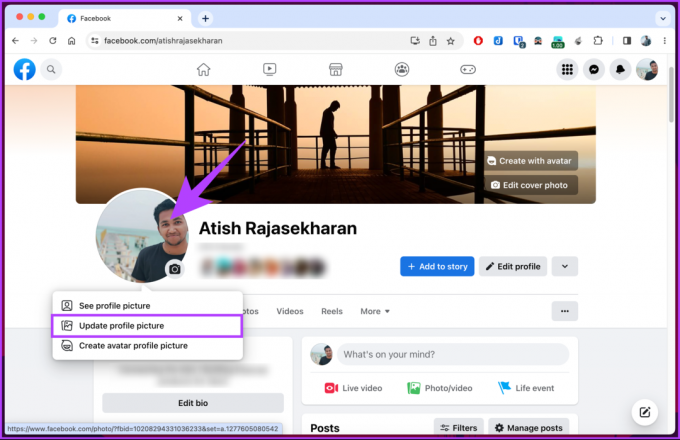
שלב 4: בחלון הקופץ עדכן תמונת פרופיל, בחר העלה תמונה.
הערה: אתה יכול גם לבחור מבין התמונות הישנות יותר שהעלית לפייסבוק, לערוך את תמונת הפרופיל הנוכחית שלך או ליצור תמונת פרופיל אווטאר.
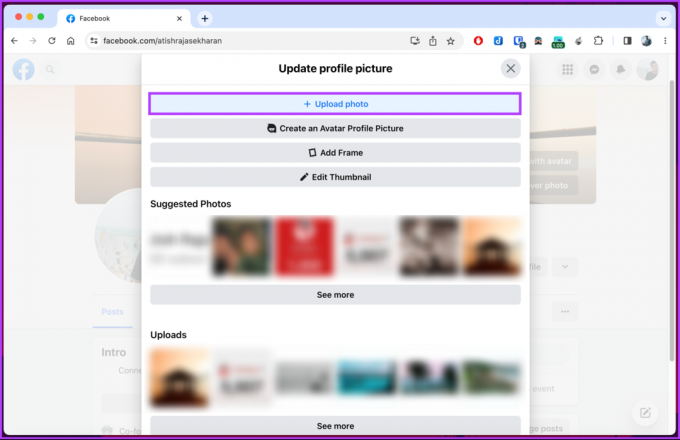
שלב 5: בחר את התמונה שברצונך להעלות מסייר הקבצים או Finder ולחץ על פתח.

תן לפייסבוק קצת זמן לעבד את התמונה. לאחר שתראה את הפופ 'עדכן תמונת פרופיל', המשך עם השלבים שלהלן.
שלב 6: הוסף תיאור (אם תרצה) ובצע את ההתאמות הנחוצות לתמונה, ולחץ על שמור כדי להפוך אותה לתמונת הפרופיל שלך בפייסבוק.
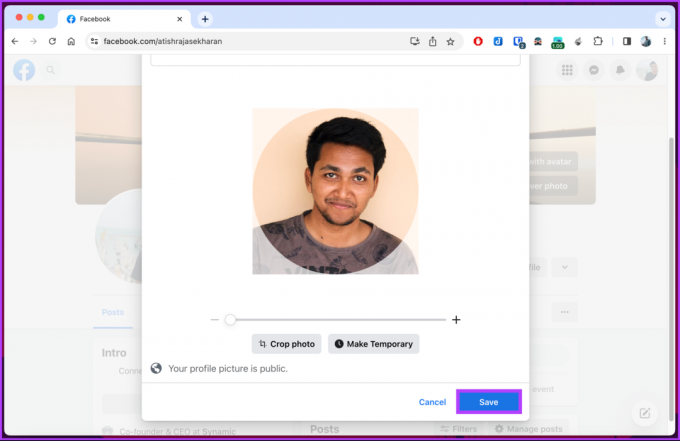
שלב 7: כעת, עבור לפרופיל שלך וחפש את תמונת הפרופיל שפרסמת בציר הזמן שלך. לאחר שתמצא אותו, לחץ על סמל שלוש הנקודות בפינה השמאלית העליונה.
שלב 8: בחר 'הסתר מהפרופיל' מהתפריט הנפתח.

הנה לך. הפכת בהצלחה את תמונת הפרופיל שלך להסתרה בציר הזמן שלך.
בנייד
שלב 1: הפעל את אפליקציית פייסבוק והקש על סמל הפרופיל בפינה השמאלית העליונה של המסך.

שלב 2: בדף הפרופיל, הקש על תמונת הפרופיל, ומהגיליון התחתון, בחר 'בחר תמונת פרופיל'.
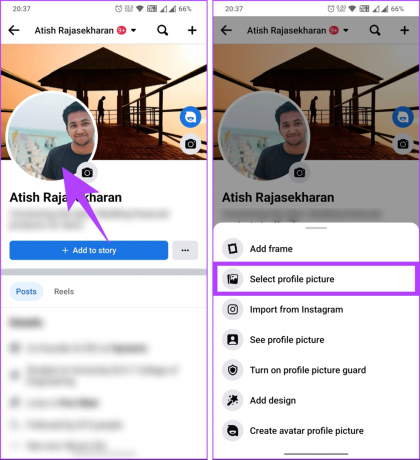
תועבר למסך בחר תמונה.
שלב 3: תחת סרט מצלמה, גלול בגלריה שלך ובחר את התמונה שברצונך להפוך לתמונת הפרופיל שלך.
הערה: אם אינך רואה את תמונות הגלריה שלך, הקש על כפתור אפשר כדי לתת לפייסבוק גישה לגלריה של הטלפון שלך.
שלב 4: תחת 'תצוגה מקדימה של תמונת פרופיל', הוסף תיאור, חתוך את התמונה והתאם אותה במידת הצורך.
שלב 5: בסיום, הקש על שמור בפינה השמאלית העליונה כדי לפרסם אותו.
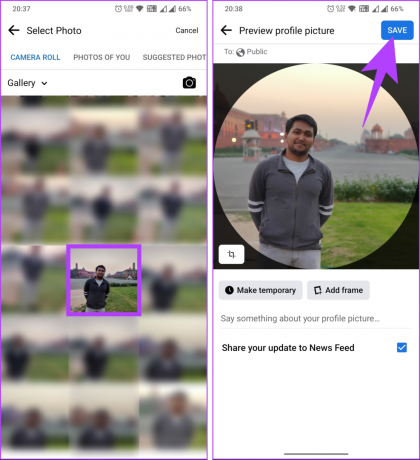
שלב 6: כעת, עבור לפרופיל שלך וחפש את תמונת הפרופיל שפרסמת על ציר הזמן שלך. לאחר שתמצא אותו, לחץ על סמל שלוש הנקודות בפינה השמאלית העליונה. מהגיליון התחתון, בחר 'הסתר מהפרופיל'.

הנה לך. שינית את תמונת הפרופיל שלך בפייסבוק מבלי להפריע לציר הזמן של הפרופיל שלך. לצד, אם אתה רוצה לשנות את שמך בפייסבוק, אתה יכול.
עם זאת, אם אתה רוצה להימנע מהתמודדות עם שלבים רבים לעדכון תמונת הפרופיל שלך בפייסבוק, המשך לקרוא.
כיצד לעדכן את תמונת הפרופיל שלך בפייסבוק מבלי לפרסם
עדכון תמונת הפרופיל שלך בפייסבוק ללא פרסום מאפשר לך לשנות את התמונה מבלי להודיע לחברים או לעוקבים שלך. זה יכול להיות שימושי אם אתה רוצה לעדכן במהירות מבלי ליצור הודעה או מעדיף לשמור על פרטיות השינויים בפרופיל שלך. נתחיל עם מדריך שלב אחר שלב ברשת פייסבוק.
בשולחן העבודה
שלב 1: עבור לפייסבוק מהדפדפן המועדף עליך והיכנס לחשבון שלך.
לך לפייסבוק
שלב 2: כעת, לחץ על סמל הפרופיל שלך מהמקום שבו אתה מפרסם.
הערה: לחלופין, תוכל ללחוץ על תמונת הפרופיל שלך בפינה השמאלית העליונה > מהתפריט הנפתח וללחוץ על הפרופיל שלך.

שלב 3: לחץ על תמונת הפרופיל שלך ובחר 'עדכן תמונת פרופיל' מהתפריט הנפתח.
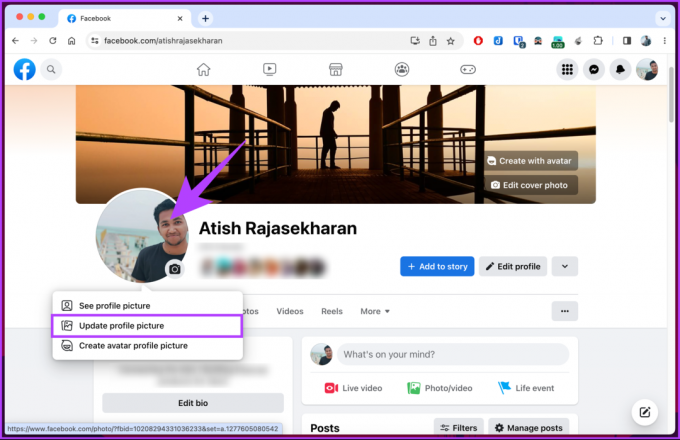
שלב 4: בחלון הקופץ עדכן תמונת פרופיל, בחר העלה תמונה.
הערה: אתה יכול גם לבחור מבין התמונות הישנות יותר שהעלית לפייסבוק, לערוך את תמונת הפרופיל הנוכחית שלך או ליצור תמונת פרופיל אווטאר.
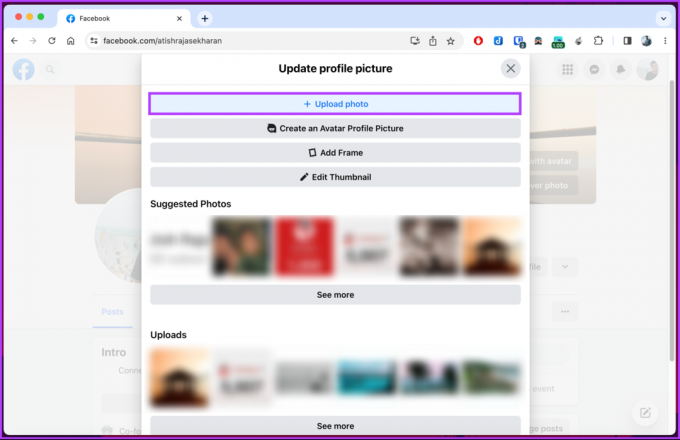
שלב 5: בחר את התמונה שברצונך להעלות מסייר הקבצים ולחץ על פתח.

תן לפייסבוק קצת זמן לעבד את התמונה. לאחר שתראה את הפופ 'עדכן תמונת פרופיל', המשך עם השלבים שלהלן.
שלב 6: הוסף תיאור (אם תרצה) ובצע את ההתאמות הנדרשות לתמונות על ידי חיתוך התמונה, ולבסוף, לחץ על שמור כדי להפוך אותה לתמונת הפרופיל שלך בפייסבוק.
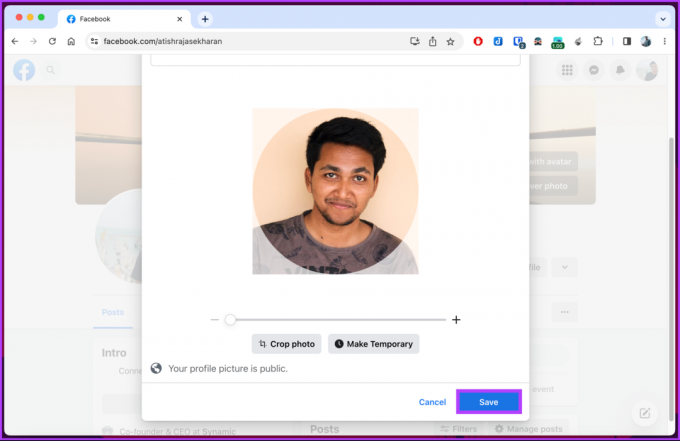
שלב 7: כעת, עבור לפרופיל שלך וחפש את תמונת הפרופיל שפרסמת בציר הזמן שלך. לאחר שתמצא אותו, לחץ על סמל הגלובוס (או סמל החברים) לצד התאריך או השעה שפרסמת את התמונה.

שלב 8: מהחלון הקופץ בחר קהל, בחר באפשרות רק אני ולחץ על שמור.
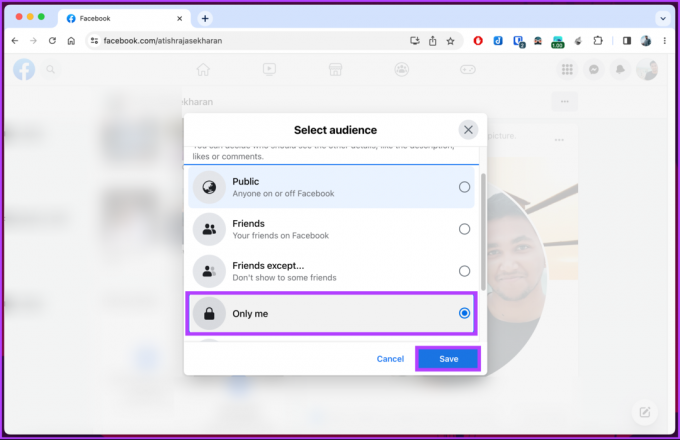
הנה לך. תמונת הפרופיל לא תהיה גלויה לאחרים. שים לב שאתה עדיין תראה את זה בציר הזמן שלך, אבל אחרים לא. הם יראו את זה רק אם הם יבדקו את פרופיל הפייסבוק שלך.
בנייד
שלב 1: הפעל את אפליקציית פייסבוק והקש על סמל הפרופיל בפינה השמאלית העליונה של המסך.

שלב 2: בדף הפרופיל, הקש על תמונת הפרופיל, ומהגיליון התחתון, בחר 'בחר תמונת פרופיל'.
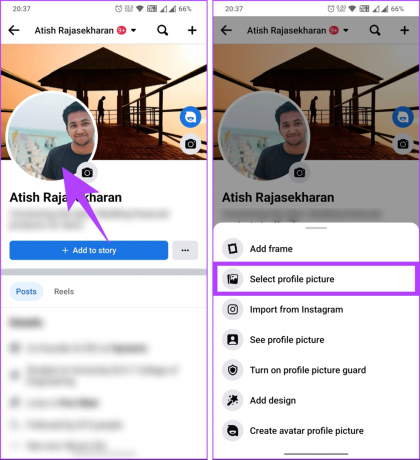
תועבר למסך בחר תמונה.
שלב 3: תחת סרט מצלמה, גלול בגלריה שלך ובחר את התמונה שברצונך ליצור כתמונת פרופיל.
הערה: אם אינך רואה את תמונות הגלריה שלך, הקש על הלחצן אפשר כדי לתת לפייסבוק גישה לגלריה של הטלפון שלך.
שלב 4: תחת 'תצוגה מקדימה של תמונת פרופיל', הוסף תיאור אם תרצה, בטל את הסימון בתיבה שליד 'שתף את העדכון שלך בניוז פיד' והקש על שמור בפינה השמאלית העליונה.
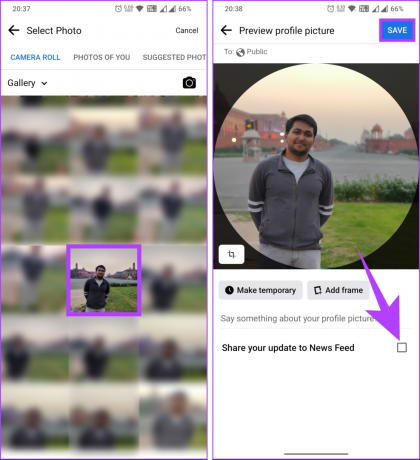
הנה לך. עדכנת את תמונת הפרופיל שלך בפייסבוק מבלי לפרסם אותה בניוזפיד.
אם אתה רוצה לשמור על פרטיותך, תוכל להסיר את תמונת הפרופיל שלך ולחזור ללא תמונה כלל; המשך לקרוא.
קרא גם: איך לכבות את יום ההולדת שלך בפייסבוק
כיצד לשנות את תמונת הפרופיל שלך בפייסבוק לכלום
לפני שתשנה את תמונת הפרופיל שלך בפייסבוק לכלום, חשוב לשים לב שפעולה זו תסיר את תמונת הפרופיל הנוכחית שלך והשאיר את קטע תמונת הפרופיל שלך ריק, כלומר השם שלך ופרטים אחרים יישארו גלויים, אבל תמונת הפרופיל שלך תהיה ריקה.
עם הבנה זו, בואו נמשיך עם מדריך שלב אחר שלב באינטרנט פייסבוק.
בשולחן העבודה
שלב 1: עבור לפייסבוק מהדפדפן המועדף עליך והיכנס לחשבון שלך.
לך לפייסבוק
שלב 2: כעת, לחץ על סמל הפרופיל שלך מהמקום שבו אתה מפרסם.
הערה: לחלופין, תוכל ללחוץ על תמונת הפרופיל שלך בפינה השמאלית העליונה > מהתפריט הנפתח וללחוץ על הפרופיל שלך.

שלב 3: בדף הפרופיל שלך, לחץ על תמונות.
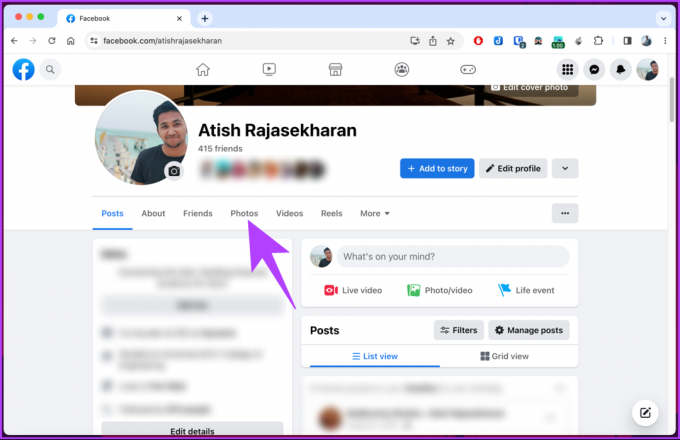
שלב 4: בחר אלבומים, גלול מטה כדי למצוא את אלבום תמונות פרופיל ולחץ עליו.
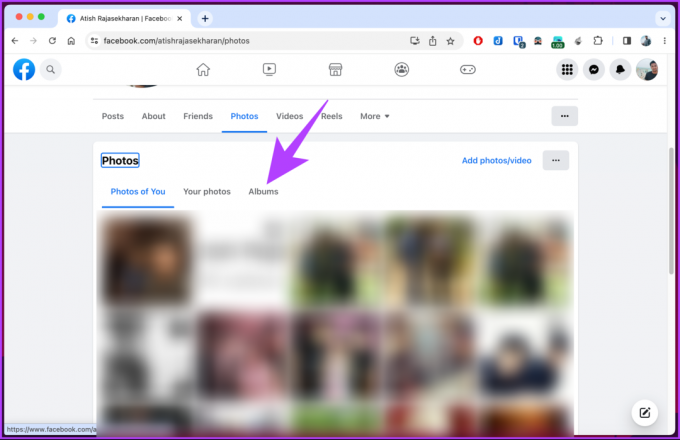

שלב 5: באלבום תמונות פרופיל, נווט לתמונת הפרופיל הנוכחית ולחץ על סמל העט בפינה השמאלית העליונה של התמונה.
שלב 6: מהתפריט, בחר מחק תמונה.

שלב 7: בחלון הקופץ, בחר מחק.

זהו זה. פרופיל הפייסבוק שלך יוסר ויוצג ריק עד שתוסיף פרופיל חדש.
בנייד
שלב 1: הפעל את אפליקציית פייסבוק והקש על סמל הפרופיל בפינה השמאלית העליונה של המסך.

שלב 2: בדף הפרופיל, גלול מטה והקש על תמונות. במסך התמונות, עבור אל אלבומים.

שלב 3: באלבומים, גלול מטה כדי למצוא את אלבום תמונות הפרופיל והקש עליו. כעת, בחר את תמונת הפרופיל הנוכחית.

שלב 4: הקש על סמל שלוש הנקודות בפינה השמאלית העליונה. מהגיליון התחתון, בחר מחק תמונה.

שלב 5: בחלון הקופץ מחק תמונה, הקש על מחק.
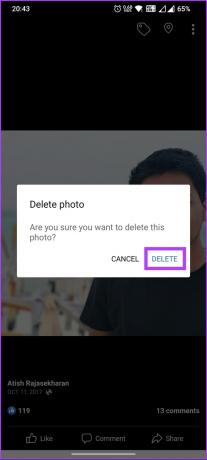
הנה לך. הסרת את תמונת הפרופיל שלך מפייסבוק בקלות. אתה יכול לשנות את התמונה שלך מתי שתרצה, אבל לפעמים, מכל סיבה שהיא, ייתכן שלא תוכל לשנות את תמונת התצוגה שלך; המשך לקרוא כדי לדעת מה לעשות בתרחישים כאלה.
מה לעשות אם אינך יכול לשנות את תמונת הפרופיל שלך
אם אינך יכול לשנות את תמונת הפרופיל שלך, אל תדאג! להלן מספר שלבים לפתרון הבעיה:
- ודא שתמונת הפרופיל שלך עומדת בדרישות הפלטפורמה לגבי פורמט קובץ (כגון JPEG או PNG) וגודל (לרוב מצוין בקילו-בייט או פיקסלים).
- חיבור אינטרנט יציב חיוני להעלאת תמונות פרופיל. ודא שאתה מחובר לאינטרנט ונסה לרענן את הדף או האפליקציה.
- לפעמים, נתונים מצטברים המאוחסנים במטמון או בקובצי Cookie של הדפדפן שלך יכולים לגרום לבעיות בהעלאת תמונת פרופיל. ניקוי קבצים זמניים אלה יכול לעזור. גש להגדרות הדפדפן שלך, מצא את האפשרות לנקות מטמון וקובצי Cookie ונסה שוב.
אם אף אחד מהשלבים לעיל לא עובד, צור קשר תמיכה בפייסבוק. ספק להם פרטים ספציפיים על הבעיה שלך, כולל הודעות שגיאה שאתה מקבל. הם יהיו מצוידים יותר לעזור לך ולפתור את הבעיה.
שאלות נפוצות על שינוי תמונת פרופיל בפייסבוק
כברירת מחדל, תמונת הפרופיל שלך בפייסבוק גלויה לציבור, כלומר כל מי שמבקר בפרופיל שלך או נתקל בו יכול לראות אותה. עם זאת, אתה יכול להתאים את הגדרות הפרטיות עבור תמונת הפרופיל שלך. אתה יכול להגביל את החשיפה של תמונת הפרופיל שלך רק לחברים שלך, רשימה מותאמת אישית של אנשים, או אפילו לעצמך.
שינוי תמונת הפרופיל שלך בפייסבוק לרק אני אומר שרק אתה יכול לראות את התמונה. על ידי בחירה באפשרות פרטיות זו, תמונת הפרופיל שלך לא תהיה גלויה לחברים, מכרים או כל אחד אחר בפייסבוק.
כדי לשנות את תמונת הפרופיל שלך במיוחד עבור Facebook Messenger, פתח את אפליקציית Messenger במכשיר שלך > הקש על תמונת הפרופיל שלך ב- בפינה השמאלית העליונה> במסך תמונת הפרופיל, הקש על כפתור "ערוך" לצד תמונת הפרופיל הנוכחית שלך > בחר את המקור שלך תמונת פרופיל חדשה > כוונן את המיקום והגודל של התמונה כרצונך > הקש על כפתור שמור כדי להגדיר את תמונת הפרופיל החדשה שלך שָׁלִיחַ.
חשוב לציין ששינוי תמונת הפרופיל שלך ב-Messenger נפרד משינוי תמונת הפרופיל שלך בפייסבוק. עדכון תמונת הפרופיל שלך ב-Messenger ישפיע רק על פרופיל Messenger שלך בעוד ששינויו בפלטפורמת הפייסבוק הראשית יעדכן את תמונת הפרופיל שלך ב-Facebook וגם ב-Messenger.
להחיות את חשבון הפייסבוק שלך
בין אם אתה מחפש מראה רענן או פשוט רוצה לעשות שינוי ללא רעש, לדעת איך לשנות את תמונת פרופיל בפייסבוק מבלי שאף אחד ידע מאפשרת לך להפעיל שליטה על הנוכחות שלך באינטרנט ו תמונה אישית. אולי תרצה גם לקרוא כיצד להשתמש במצב שקט בפייסבוק.